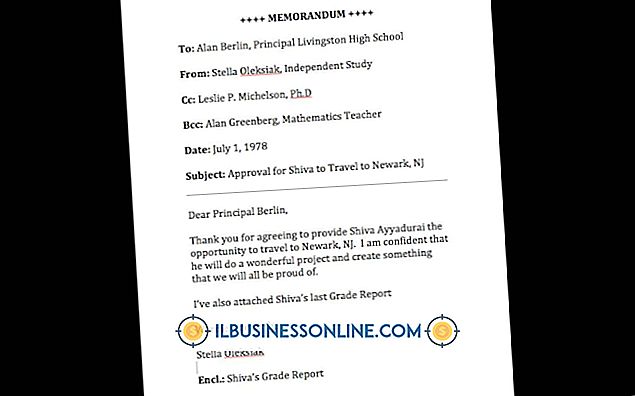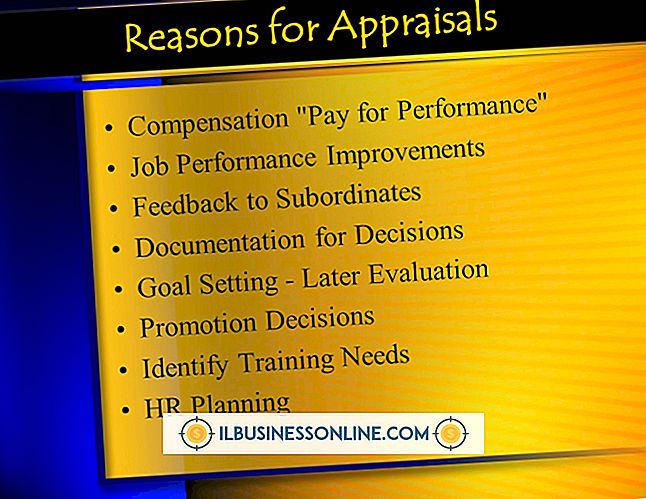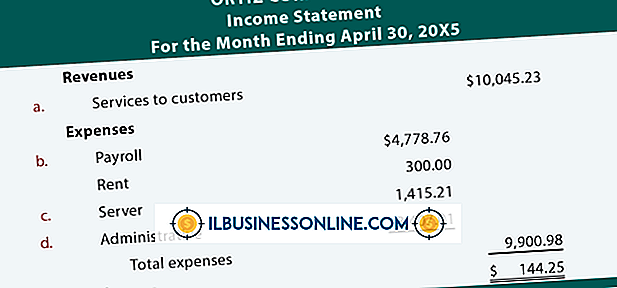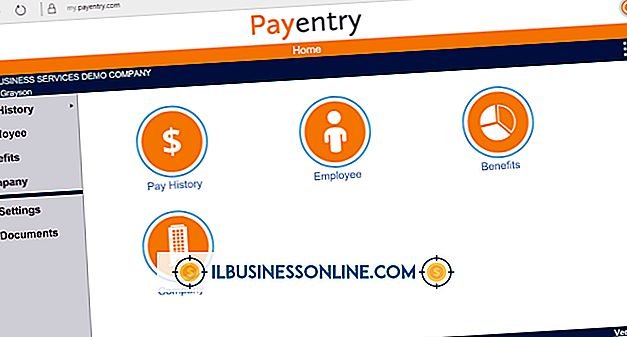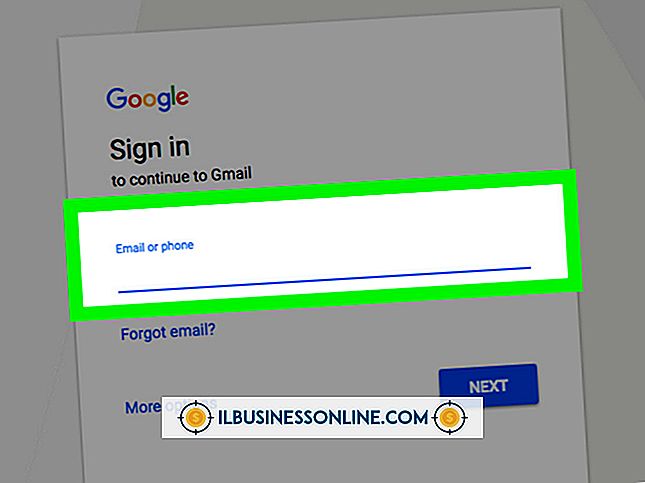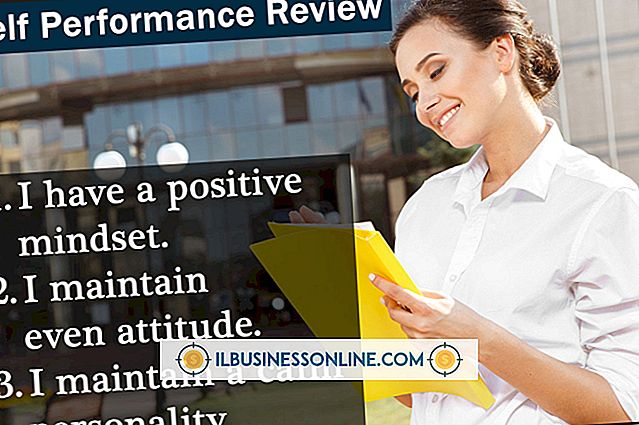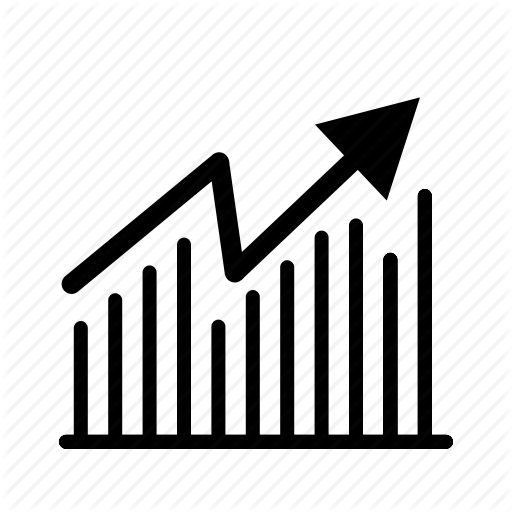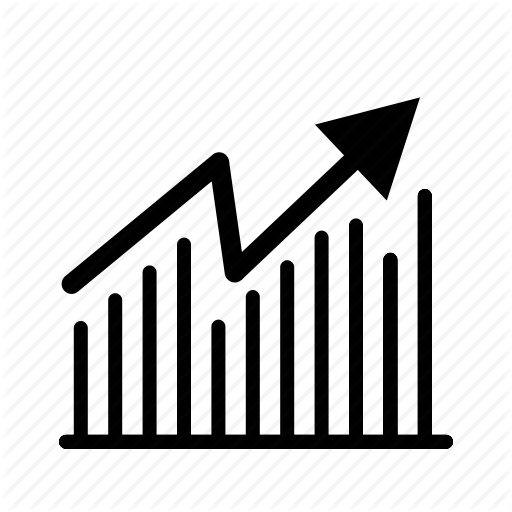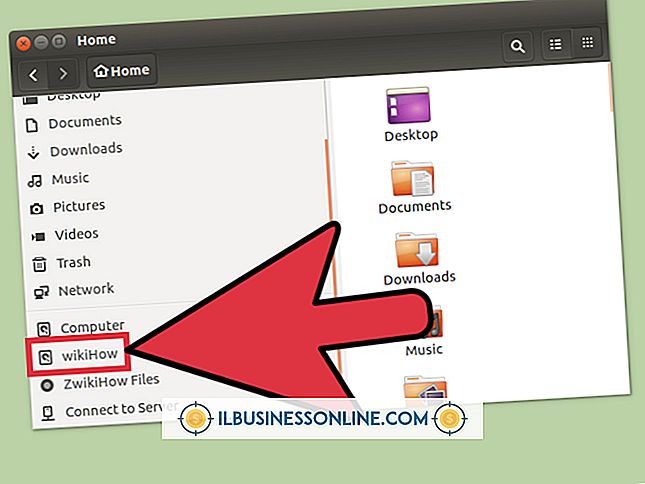Cox와 함께 작동하는 Linksys 라우터 얻기

Cox Communications는 서비스 패키지의 일부로 표준 케이블 모뎀 만 제공 할 수 있습니다. 이 방법으로 단일 또는 네트워크 컴퓨터에서 인터넷을 사용할 수 있지만 집에있는 여러 대의 컴퓨터 및 장치와 연결을 공유하려면 별도의 장치가 필요합니다. 이 목적으로 Linksys 라우터를 구입했다면 Cox 케이블 모뎀과 기본 컴퓨터에 연결하십시오.
1.
작업 내용을 저장하고 닫은 다음 컴퓨터를 종료하십시오.
2.
Cox 케이블 모뎀의 전원 코드를 뽑고 이더넷 케이블의 뒷면에서 이더넷 케이블을 분리하십시오.
삼.
방금 모뎀 뒤쪽에서 제거한 이더넷 케이블을 Linksys 라우터 뒷면의 "LAN 1"잭에 연결하십시오.
4.
라우터의 "WAN"포트와 Cox 케이블 모뎀의 뒷면에있는 "이더넷"포트 사이에 새로운 Linksys 라우터에 포함 된 이더넷 케이블을 연결하십시오.
5.
모뎀의 전원 코드를 콘센트에 다시 연결하고 모뎀이 Cox에 연결될 때까지 최대 3 분간 기다리십시오.
6.
라우터의 전원 코드를 콘센트에 연결하고 컴퓨터를 켜십시오. Windows가로드되면 웹 브라우저를 열고 "//192.168.1.1"을 가리킨 다음 "Enter"를 누릅니다. 로그인 프롬프트가 나타납니다.
7.
"username"필드를 비워두고 "Password"필드에 "admin"(따옴표 제외)을 입력하십시오. 로그인하려면 "확인"을 클릭하십시오. 브라우저 창에 Linksys 사용자 인터페이스가 열립니다.
8.
"무선"탭을 클릭하고 "기본 무선 설정"을 클릭하십시오. "무선 네트워크 모드"드롭 다운 메뉴를 클릭하고 "사용 안함"에서 장치가 지원하는 무선 네트워크 유형으로 선택을 변경하십시오. 확실하지 않으면 "혼합"옵션을 선택하십시오.
9.
"무선 네트워크 이름"상자에 네트워크 이름을 입력하십시오. "... SSID 브로드 캐스트"옆에있는 "사용"라디오 버튼을 클릭하면 라우터의 이름과 상태를 네트워크에 알릴 수 있습니다. 하단의 '설정 저장'버튼을 클릭하십시오. 이렇게하면 Linksys 라우터에서 무선 기능을 사용할 수 있습니다.
10.
"무선 보안"링크를 클릭하십시오. 보안 페이지가 열립니다. "보안 모드"드롭 다운 메뉴를 클릭하고 "사용 안 함"에서 사용할 보안 모드로 선택을 변경하려면 클릭하십시오. 나머지 컴퓨터 및 장치에서 사용하는 것과 동일한 보안 모드를 선택하십시오. "... 키"필드에 암호화 키를 입력하고 "설정 저장"버튼을 클릭하십시오. 브라우저를 닫으십시오. 이제 Linksys 라우터가 Cox에서 작동하도록 구성되었으며 무선 기능이 활성화되었습니다.